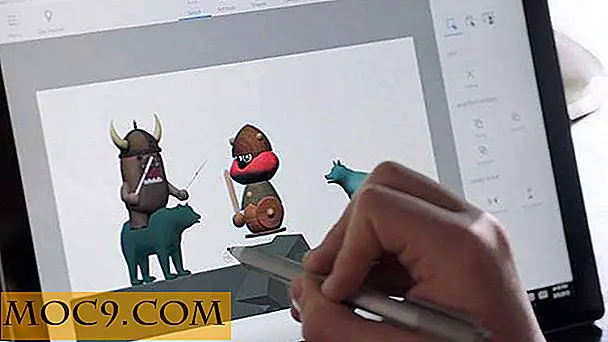Hoe u uw muziek gemakkelijk kunt organiseren met muziekBrainz Picard
Een uitgebreide verzameling cd's kan een middag of twee worden omgezet in een uitgebreide verzameling mp3's. Het is niet altijd even gemakkelijk om er een ordelijke verzameling MP3's van te maken met bestanden die vaak worden gekopieerd zonder hun respectieve tags en andere informatie.
Klinkt het als een bekend scenario voor jou? Er is software die je kan helpen je muziek te identificeren en te corrigeren; een deel ervan is gratis en een deel daarvan is het niet, maar we zullen een voorbeeld bekijken van een gratis programma - MusicBrainz Picard - dat meer dan in staat is om te helpen.
Installatie

Ga eerst naar de MusicBrainz Picard-website. De downloadknop op de website is afgestemd op uw besturingssysteem: als u Windows gebruikt, ziet u een knop om het .exe-bestand te downloaden, enzovoort. Houd er rekening mee dat Picard een internetverbinding nodig heeft om uw muziek te vergelijken met de bronnen.

De relatief kleine omvang van het installatieprogramma betekent dat het snel klaar moet zijn. Dubbelklik op het pictogram van het installatieprogramma en u ziet een eenvoudige installatiewizard. Het goede nieuws is dat het geen adware heeft, dus je kunt zonder zorgen doorklikken.
U kunt ook door de opties bladeren en de aanvullende plug-ins installeren. Deze omvatten akoestische vingerafdrukken dus zijn meer dan de moeite waard. Als u Picard zonder de plug-ins hebt geïnstalleerd, kunt u deze later toevoegen via het menu Instellingen.
Picard gebruiken
Picard kan veel verschillende taken uitvoeren, maar in dit artikel bespreken we het belangrijkste: uw muziekbibliotheek opruimen en het net wat meer georganiseerd maken.

Begin met het openen van Picard. Ondanks de kracht van het programma, is het echt niet te traag bij het openen. Standaard is de boombrowser niet zichtbaar; Als u dit wijzigt, kunt u bestanden toevoegen met alleen Picard. Druk op "Ctrl + B" om het zichtbaar te maken.

Blader door de bestandsviewer van Picard of navigeer naar een map met je muziek. Versleep de map naar de centrale kolom van Picard en je zou het moeten zien met bestandsnamen onder de sectie "Unmatched Files".

Klik op deze kop en vervolgens op de knop "Cluster" boven in het venster. Picard zal nu de MusicBrainz-database raadplegen en proberen het album te identificeren.

Afhankelijk van het aantal releases dat het album had (sommige albums worden opnieuw uitgebracht met live tracks of B-kanten van singles), moet je de opties mogelijk uitbreiden tot je het album vindt waar je bestanden het best mee corresponderen.
Nadat u de juiste release hebt gevonden, klikt u op de naam van het album zodat deze de inhoud van het album markeert en selecteert u vervolgens de knop 'Opslaan'.

Nadat de wijzigingen zijn opgeslagen, begint Picard met het bijwerken van uw bestanden. Als dit gebeurt, zou er een groen vinkje naast moeten verschijnen. Als het een rode "X" is, is er een fout opgetreden; dit is meestal te wijten aan DRM of machtigingen binnen uw besturingssysteem om te voorkomen dat Picard zijn werk doet.
Als u twee versies van een bestaande song hebt (zoals een mix van een single vergeleken met een albumversie), zal de knop "Play file" de momenteel geselecteerde track openen in uw standaard muziekspeler. Dit kan een heel handige truc zijn om ervoor te zorgen dat je de twee versies gescheiden houdt.
Mocht u een fysieke CD moeten opzoeken, dan kunt u dat doen met de knop "Opzoeken CD".
Updaten van muziek in spelers

Afhankelijk van de speler, is het mogelijk dat de bestanden die u in Picard hebt geplaatst, niet zijn bijgewerkt. iTunes, bijvoorbeeld, controleert uw muziekbibliotheek niet op eventuele wijzigingen; het is mogelijk om de software in de war te laten als u een bestandsnaam wijzigt.

De snelste oplossing is om de nummers van de muziekspeler te verwijderen en ze vervolgens opnieuw toe te voegen, ervan uitgaande dat de software niet automatisch wordt bijgewerkt. Om deze reden raden we je ten zeerste aan Picard eerst op één nummer te gebruiken, waarbij je observeert hoe je speler van keuze reageert en vervolgens vanuit deze basis werkt.
Conclusie
Picard is net zo eenvoudig te gebruiken als het in dit artikel wordt genoemd, zoals we zeker weten te vinden. Het programma doet geweldig werk om je muziekcollectie voor je te behouden en doet dit voor de volledig aangename prijs van gratis.
Heb je een ander stuk software gevonden dat lijkt op Picard of misschien nog beter? Geef je mening in de comments hieronder!